如何在PS中画表格?PS画表格怎样最快且质量好?
更新日期:2023-09-22 11:00:49
来源:系统之家
如何在PS中画表格?最简单的方法无非是使用画笔工具画几条线,事后再修一下边角,但这类表格并不是很好看,而且仔细看边沿还有点虚,下面我们将使用PS中的形状工具,教大家在PS中画高质量表格的方法。

如何在PS中画表格?
1、打开我们需要添加表格的图像,素材可在网上下载。

2、在我们的形状工具下选择矩形工具,长按鼠标左键选择即可!
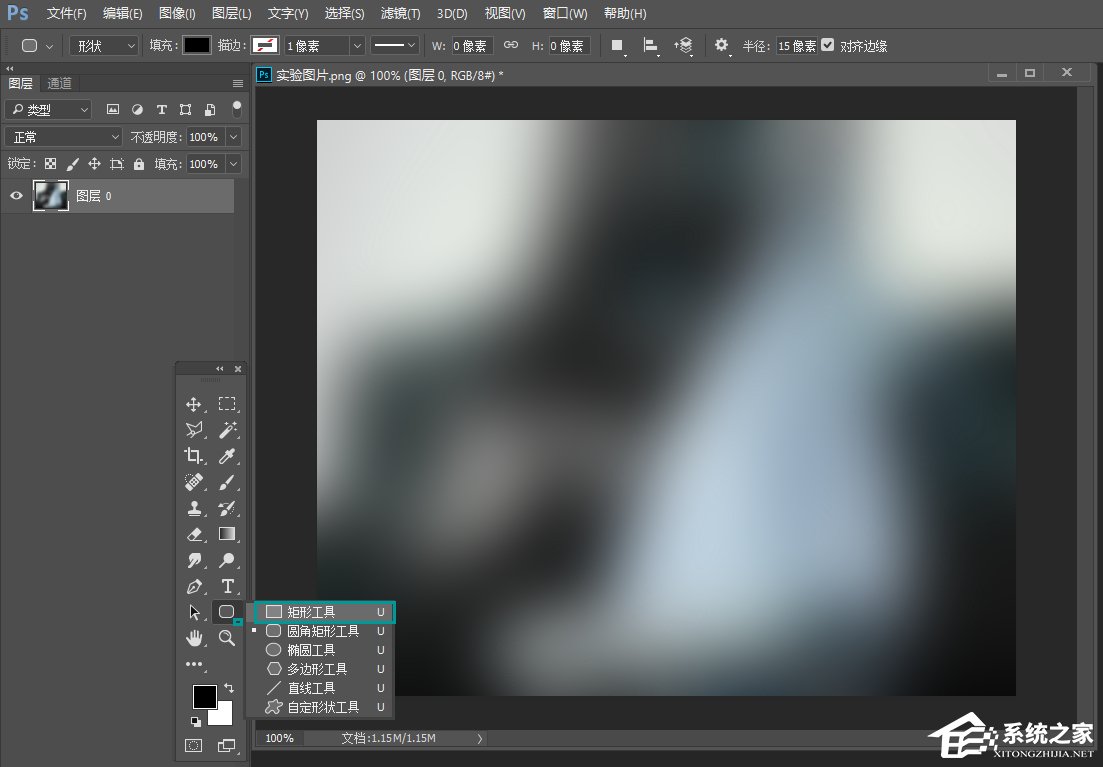
3、将我们的描边大小设为4点,将填充禁止选择。
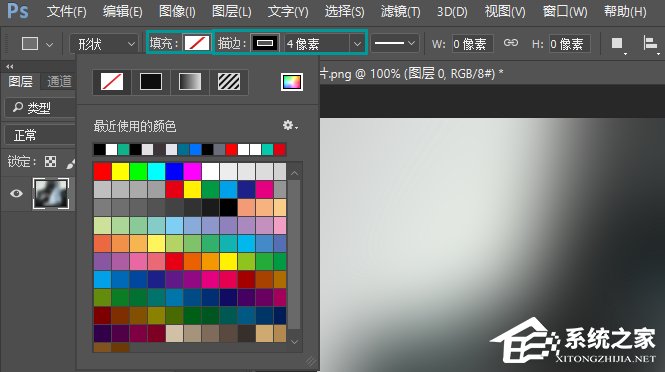
4、沿着左上角向右下角进行拖拉绘制一个矩形形状,取消路径选择我们可以看到已经有一个边框。
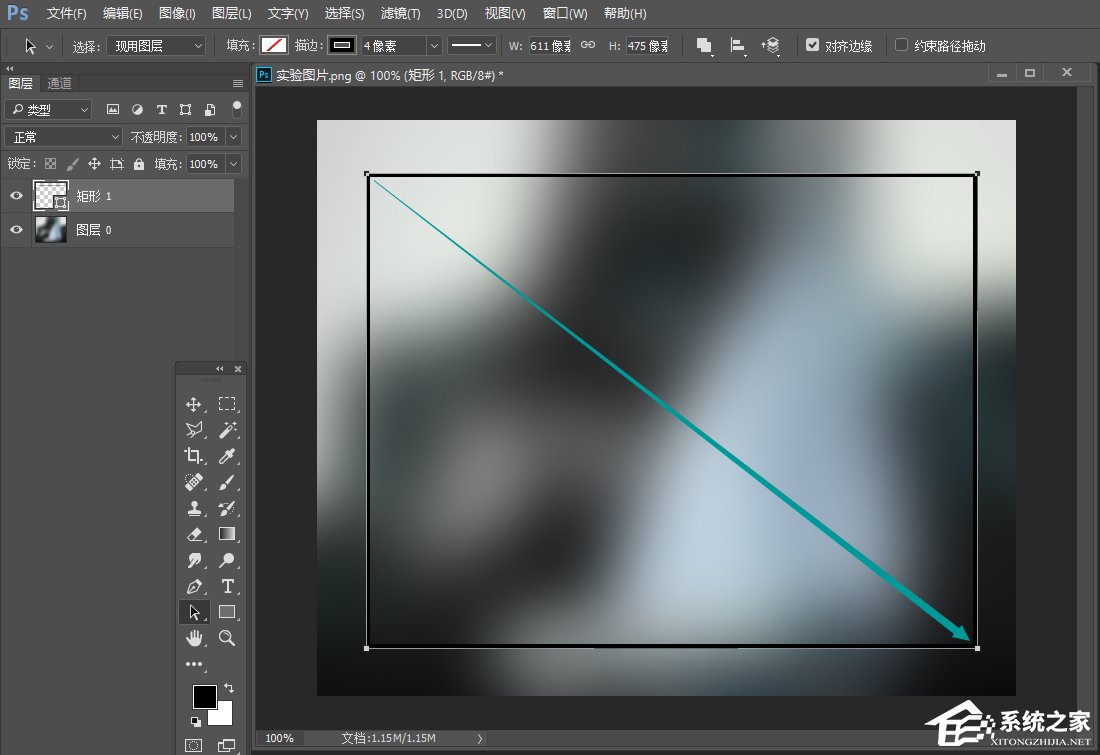
5、找到我们的直线工具,长按鼠标左键选择即可!

6、绘制一根水平直线,我们选择直接选择工具来进行复制多根线条。
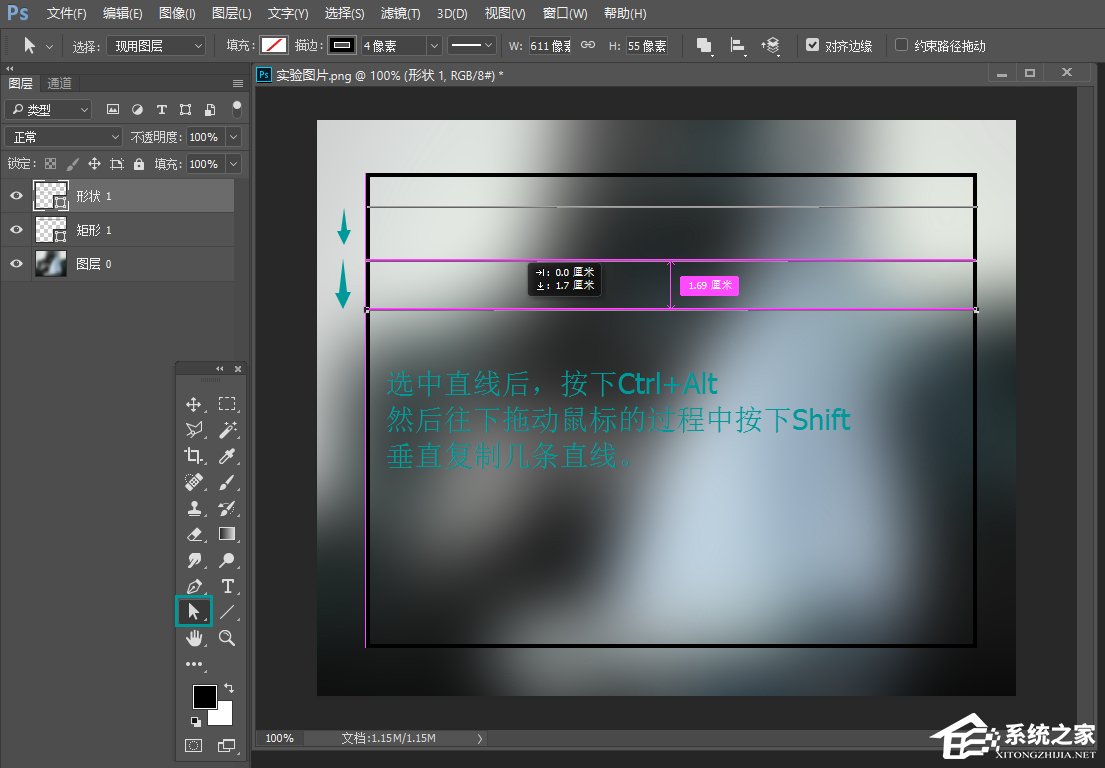
7、这里我们按住Alt键向下拖拽复制路径,这样我们就可以将我们的横列的表格线基本制作完成。
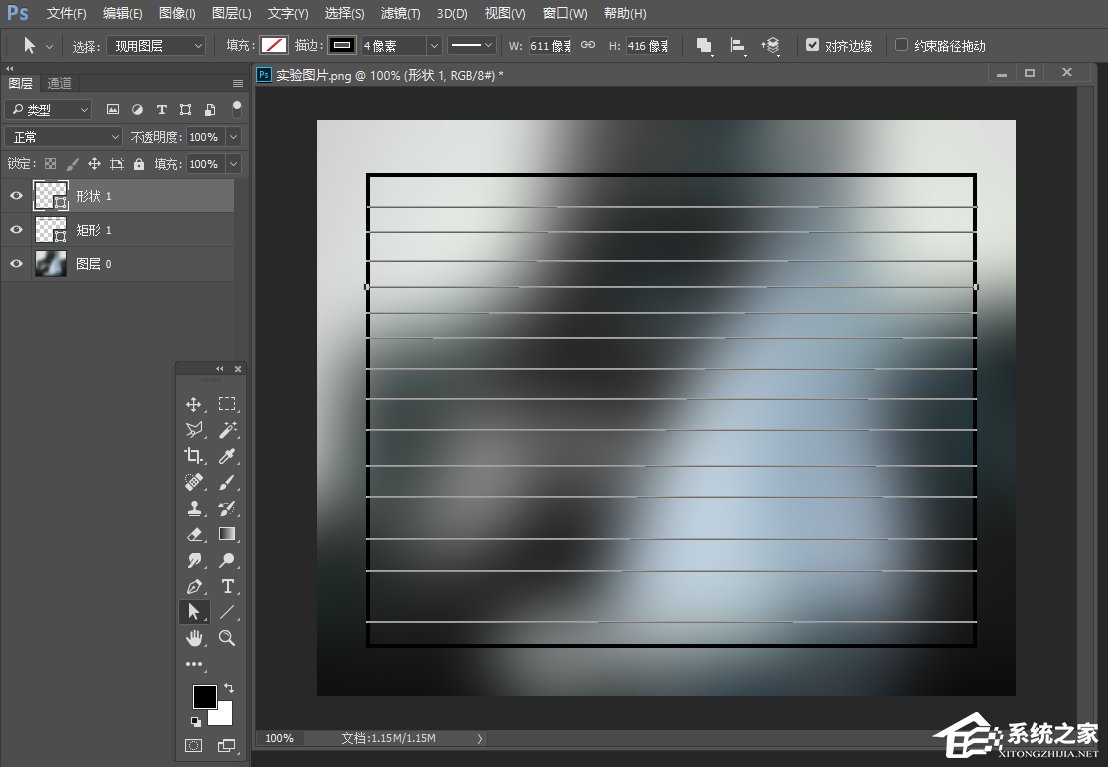
8、选择路径选择工具,长按鼠标左键选择对应的工具即可!
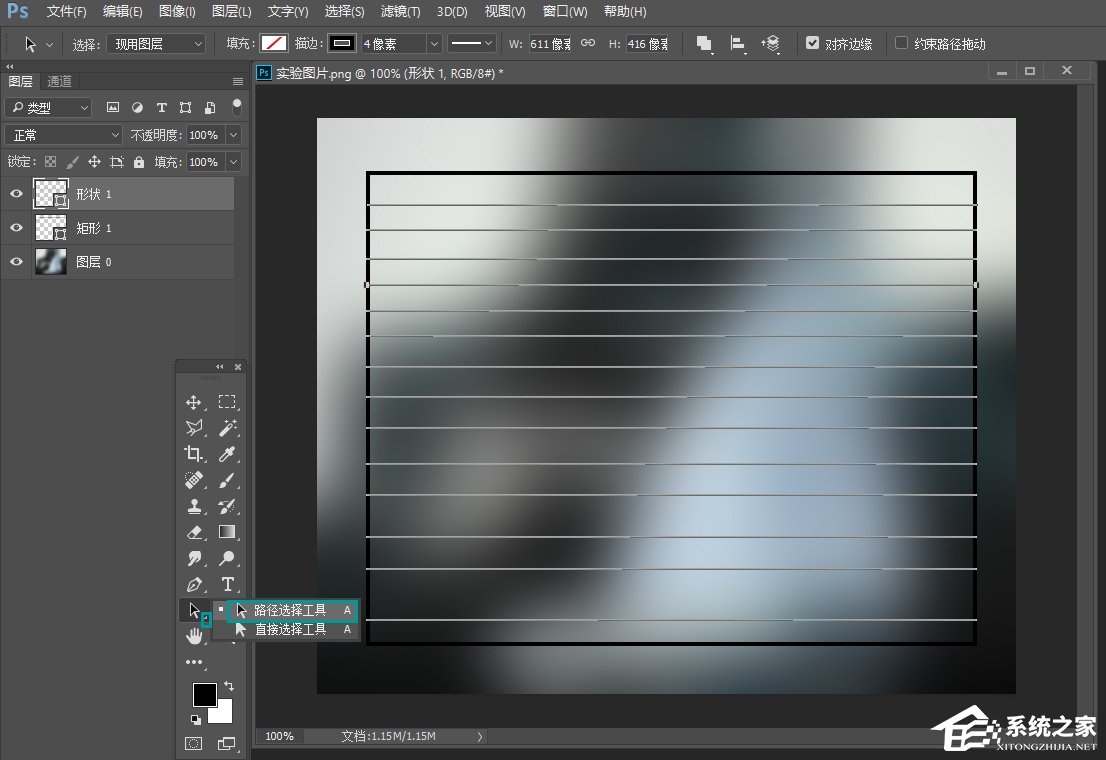
9、这里我们按住鼠标左键框选我们所有的路径,不包含外边框!
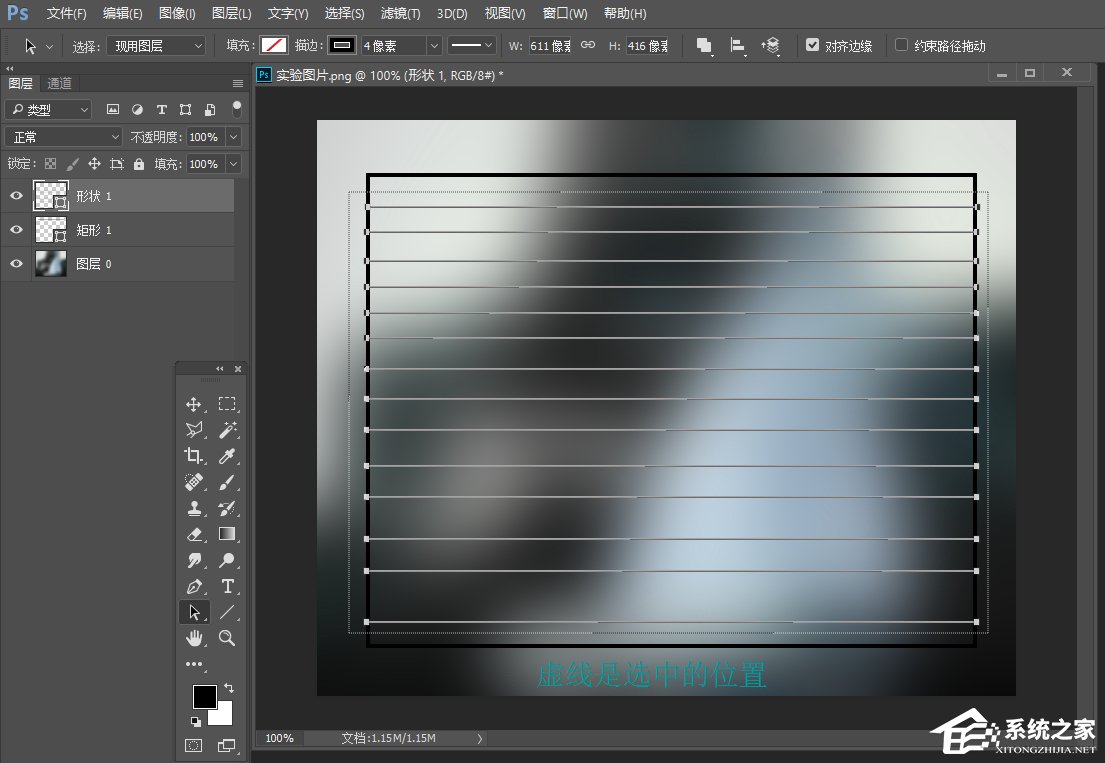
10、我们这里选择按高度均匀分布,这样我们的线条的距离都保持一致。
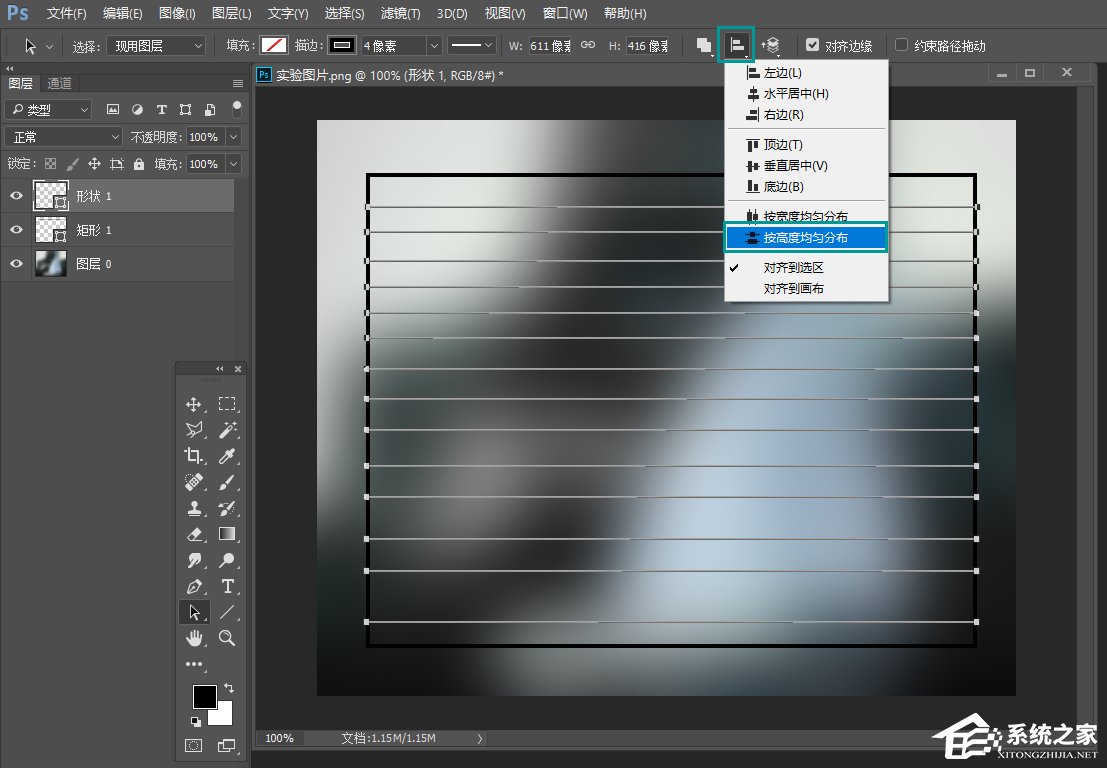
11、以同样的方法制作列的线条,我们将对齐方式选择按宽度均匀分布。
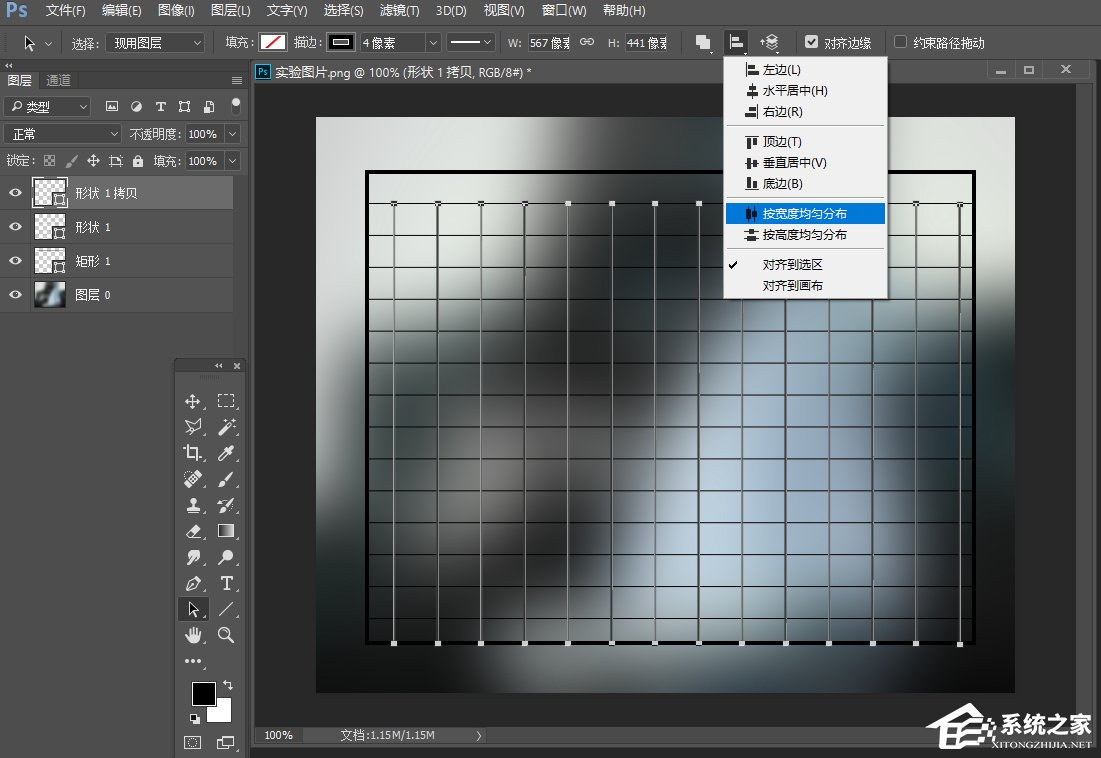
12、之后删除需要去掉的位置,完成我们的效果。
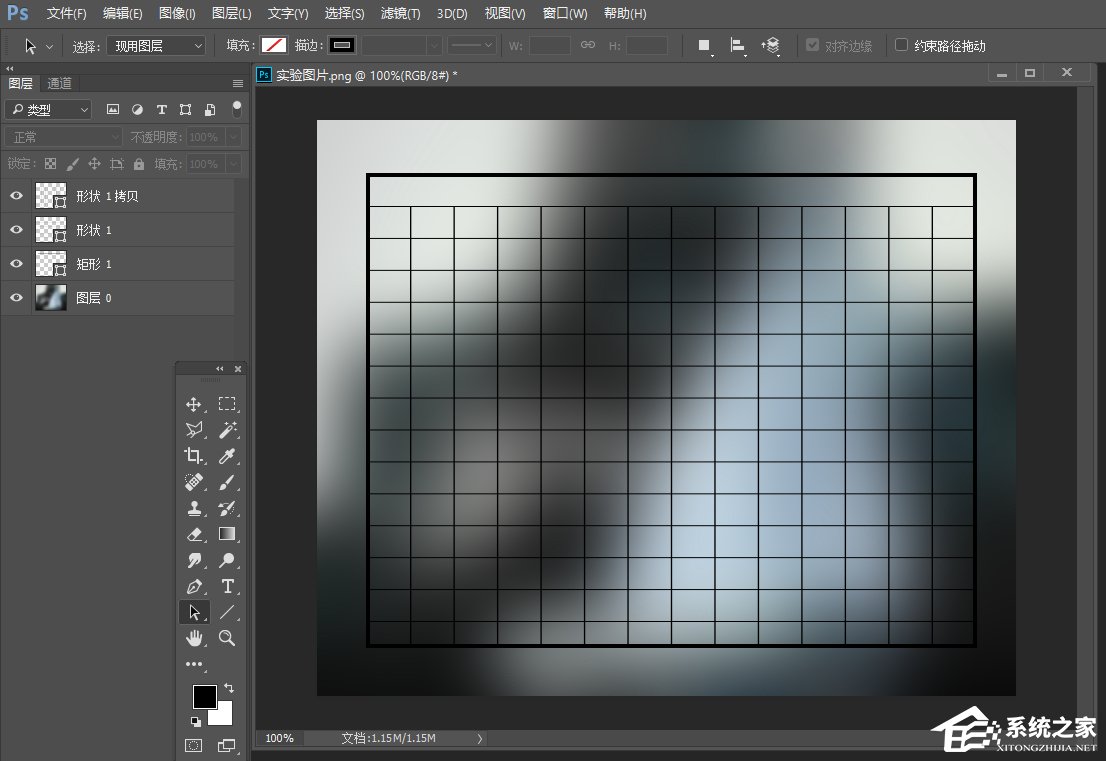
以上步骤便是如何在PS中画表格的一些方法,因为耗时较长,笔者依然建议用户在Excel表格中画好表格再复制过来。
- monterey12.1正式版无法检测更新详情0次
- zui13更新计划详细介绍0次
- 优麒麟u盘安装详细教程0次
- 优麒麟和银河麒麟区别详细介绍0次
- monterey屏幕镜像使用教程0次
- monterey关闭sip教程0次
- 优麒麟操作系统详细评测0次
- monterey支持多设备互动吗详情0次
- 优麒麟中文设置教程0次
- monterey和bigsur区别详细介绍0次
周
月












